Meilleure taille et résolution des vidéos YouTube et comment faire de la compression
Pour partager votre récit de voyage, un DIY, une tournée promotionnelle ou simplement votre vidéo préférée avec vos proches et le reste du monde, YouTube est le support idéal. Pour garantir la qualité et une expérience de visionnage satisfaisante des vidéos, il est important de tenir compte de la taille et de la résolution des fichiers téléchargés sur le site. Les parties suivantes du sujet traitent de toutes vos questions sur la meilleure taille, résolution, formats et autres personnalisations des vidéos YouTube.
- Partie 1. Résolution et rapports d'aspect les plus recommandés pour YouTube
- Partie 2. Comment convertir une vidéo pour YouTube avec une compression de la taille et une modification de la résolution ?
- Partie 3. Questions et réponses sur le chargement et le téléchargement de vidéos YouTube
Partie 1. Résolution et rapports d'aspect les plus recommandés pour YouTube
Pour éviter une mauvaise qualité, des barres noires sur la taille et d'autres problèmes similaires lors de la publication d'une vidéo sur YouTube, il est important de vérifier la résolution et la taille requises par YouTube. En fonction de la plateforme et du format de la vidéo, différents rapports d'aspect et résolutions vidéo sont utilisés par YouTube.
Sur un PC, YouTube utilise un rapport d'aspect de 16:9. Pour les fichiers qui sont au format 4:3, des barres noires sont ajoutées automatiquement pour éviter l'étirement et le recadrage des vidéos. Pour que les fichiers s'adaptent au lecteur, la meilleure résolution pour les vidéos YouTube est la suivante :
- 2160p (4k) : 3840x2160
- 1440p (2k) : 2560x1440
- 1080p : 1920x1080
- 720p : 1280x720
- 480p : 854x480
- 360p : 640x360
- 240p : 426x240
Partie 2. Comment télécharger une vidéo sur YouTube avec une taille comprimée et une résolution modifiée ?
Pour convertir vos vidéos dans un format compatible avec YouTube et modifier leur taille et leur résolution, Wondershare UniConverter (à l'origine Wondershare Video Converter Ultimate) est votre meilleur choix pour le faire en quelques étapes simples. Grâce à cette boîte à outils vidéo polyvalente tout-en-un, vous pouvez facilement convertir des vidéos de n'importe quel format en format vidéo YouTube. De plus, vous pouvez compléter le processus de compression de la taille des vidéos YouTube et de changement de résolution vidéo pendant la conversion. L'ensemble du processus est super rapide et sans aucune perte de qualité. Le programme fonctionne comme le meilleur outil d'édition de la résolution des vidéos YouTube et de la taille des images YouTube. Les fonctions ajoutées comprennent l'édition de vidéos, le téléchargement de vidéos, l'enregistrement de vidéos, le transfert de vidéos et d'autres fonctions liées aux solutions multimédia.
Wondershare UniConverter - Le meilleur convertisseur vidéo pour Mac/Windows
-
Convertissez plus de 1 000 formats vidéo vers YouTube en compressant la taille de la vidéo et en modifiant sa résolution.
-
Compressez la taille des vidéos YouTube avec une vitesse super rapide et une sortie de haute qualité.
-
Modifiez facilement la résolution des vidéos YouTube pour mieux les adapter au lecteur YouTube.
-
Modifiez les vidéos avant de les télécharger sur YouTube grâce aux fonctions de recadrage, de rognage, de rotation, d'ajout de filigrane, d'application d'effets, etc.
-
Téléchargez des vidéos de YouTube et de plus de 10 000 autres sites de partage de vidéos en collant les URL.
-
Prend en charge le traitement par lots pour la conversion de plusieurs fichiers à la fois.
-
Convertissez, compressez et éditez des vidéos avec des aperçus en temps réel.
-
Boîte à outils avec des fonctions supplémentaires comme l'enregistreur d'écran, le convertisseur VR, le créateur de GIF, la correction des métadonnées des médias, la diffusion vers la télévision, etc.
-
Systèmes d'exploitation supportés : Windows 10/8/7/XP/Vista, macOS 11 Big Sur, 10.15 (Catalina), 10.14, 10.13, 10.12, 10.11, 10.10, 10.9, 10.8, 10.7.
Étapes pour télécharger des vidéos sur YouTube et personnaliser la taille et la résolution des vidéos à l'aide de Wondershare UniConverter :
Étape 1 : Démarrez Wondershare YouTube Video Size Converter
Téléchargez, installez et ouvrez Wondershare UniConverter sur votre PC/Mac. Dans l'onglet Convertisseur, cliquez sur le bouton ![]() pour parcourir et ajouter les vidéos de votre système que vous voulez convertir et éditer pour YouTube. Plusieurs vidéos peuvent être ajoutées ici.
pour parcourir et ajouter les vidéos de votre système que vous voulez convertir et éditer pour YouTube. Plusieurs vidéos peuvent être ajoutées ici.

Vous pouvez recadrer, couper, modifier les sous-titres, ajouter des filigranes et exécuter d'autres fonctions d'édition sur les vidéos importées, en cliquant sur les icônes d'édition sous la vignette de la vidéo ajoutée.

Étape 2 : Choisissez YouTube comme format de sortie
Pour convertir les vidéos ajoutées au format compatible avec YouTube, cliquez sur la flèche déroulante de l'onglet Cible, et une liste de formats vidéo s'ouvrira. Dans l'onglet Vidéo Web, choisissez YouTube comme format cible et sélectionnez également la résolution souhaitée dans les options proposées.
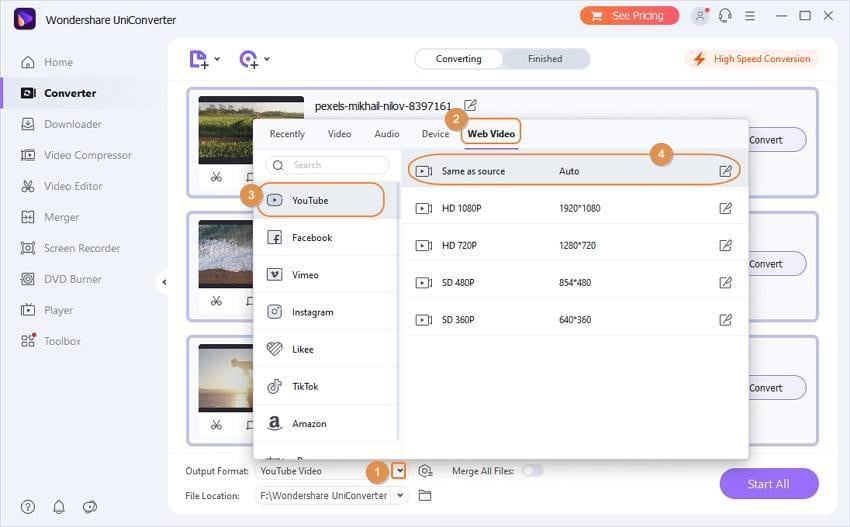
Étape 3 : Compressez la taille des vidéos YouTube et personnalisez la résolution.
Pour compresser la taille d'une vidéo YouTube et personnaliser sa résolution, cliquez sur l'icône de compression sous l'onglet Cible. Une nouvelle fenêtre contextuelle s'ouvre, dans laquelle vous pouvez modifier la résolution vidéo et le débit binaire, ou saisir directement la taille de la vidéo souhaitée. Vous pouvez également déplacer la barre de progression pour compresser facilement le fichier. Cliquez sur le bouton OK pour confirmer les modifications.

Étape 4 : Convertissez et compressez les vidéos YouTube
Une fois toutes les modifications et tous les réglages effectués, cliquez sur le bouton Convertir pour lancer le processus, ou sur le bouton Démarrer tout en bas à droite pour convertir plusieurs vidéos. Retrouvez vos vidéos converties et compressées dans l'onglet Terminé.
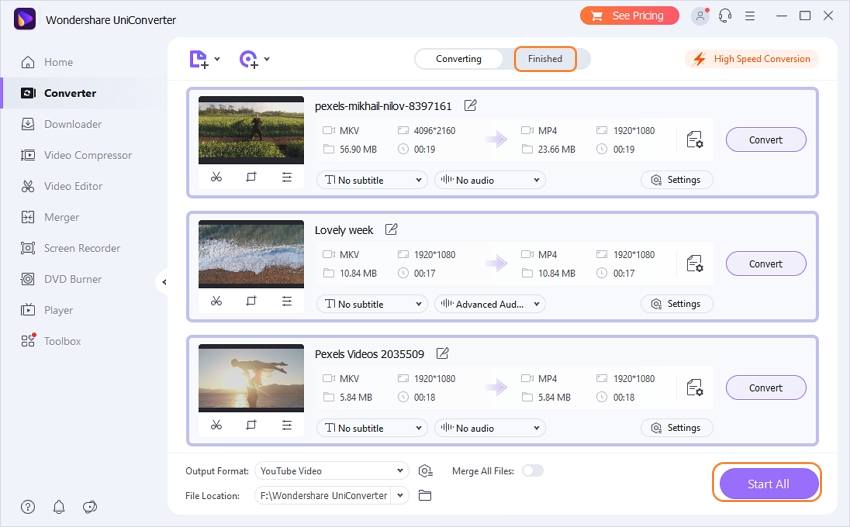
Téléchargez gratuitement Téléchargez gratuitement
Partie 3. Questions et réponses sur le téléchargement de vidéos sur YouTube
Les questions et réponses suivantes vous aideront à connaître les interrogations liées au chargement et au téléchargement de vidéos YouTube, telles que la limite de taille des vidéos YouTube, le meilleur format de vidéo YouTube, le téléchargement de vidéos YouTube, etc.
1. Quelle longueur peut avoir une vidéo YouTube ?
YouTube autorise par défaut le téléchargement de vidéos d'une durée maximale de 15 minutes. Pour les utilisateurs ayant accès au streaming en direct, les téléchargements longs sont autorisés. Pour les autres, la vérification d'un compte Google est nécessaire pour télécharger des vidéos de plus de 15 minutes. La vidéo la plus longue sur YouTube peut atteindre 128 Go ou 12 heures, selon ce qui est le plus court.
2. Quels sont les formats vidéo pris en charge par YouTube ?
YouTube prend en charge les formats vidéo les plus courants pour le téléchargement, mais tous les formats vidéo ne sont pas disponibles. Voici la liste des formats recommandés par YouTube : MOV, MPEG4, MP4, AVI, WMV, MPEGPS, FLV, 3GPP, WebM, DNxHR, ProRes, CineForm, (h265).
Pour les vidéos dans tout autre format, vous devez convertir le fichier dans l'un des formats énumérés ci-dessus, Wondershare UniConverter peut vous aider à le faire.
Wondershare UniConverter vous aide à convertir les formats vidéo pour YouTube, à compresser la taille des vidéos YouTube, à changer la résolution des vidéos YouTube, à recadrer ou à couper les vidéos YouTube et à télécharger les vidéos YouTube en un seul clic. Téléchargez et utilisez gratuitement cet outil vidéo YouTube tout-en-un.
Réduire la taille de vidéos
- Télécharger Télécharger
- 1. Compresser vidéo de réseaux sociaux+
-
- 1.1 alternative a final cut pro
- 1.2 alternative a clipchamp
- 1.3 compresseur audio en ligne
- 1.4 changer le debit binaire mp4 mp3
- 1.5 format de compression video
- 1.6 compresser un dossier en ligne
- 1.7 compresseur M4A
- 1.8 compresser mov en ligne
- 1.9 compresseur video audio pour whatsapp
- 1.10 compresser videos en ligne gratuitement
- 1.11 compresser video pour twitter
- 1.12 compresser video alternative a windows media player
- 1.13 compresser wav fichier
- 1.14 compresser webm video
- 1.15 4 principaux compresseurs de MP4
- 1.16 Compresser fichier WAV
- 2. Redimensionner vidéos à taille plus petite+
-
- 2.1 taille de facebook video
- 2.2 compresseur de fichier
- 2.3 compression de flac
- 2.4 alternative compresseur handbrake
- 2.5 comment compresser fichiers et dossiers
- 2.6 comment reduire taille video
- 2.7 reduire taille de video instagram
- 2.8 compression sans perte de qualite
- 2.9 rendre video plus petite
- 2.10 limite de taille de video mms
- 2.11 convertisseur reduire taille en ligne
- 2.12 reduire taille de video
- 2.13 reduire taille de mp4
- 2.14 redimensionner des video
- 2.15 redimensionner ffmpeg
- 2.16 Top 6 Compresseurs M4V
- 3. Envoyer vidéos de grande taille+
-
- 3.1 envoyer gros fichiers
- 3.2 envoyer videos de grande taille sur android
- 3.3 envoyer de longues videos sur whatsapp
- 3.4 raccourcir les videos sur iphone
- 3.5 meilleur logiciel de compression
- 3.6 meilleur compresseur pour android
- 3.7 top 6 des reducteurs video
- 3.8 top applications de compression video
- 3.9 decoupeurs et compresseurs video
- 3.10 raccourcisseur video en ligne
- 3.11 taille de video youtube
Tous les sujets
- Conseils pour Outils d'IA
-
- Conseils pour Améliorateur Vidéo IA
- Conseils pour Améliorateur Image IA
- Conseils pour Créateur de Miniatures IA
- Conseils pour Générateur de sous-titres IA
- Conseils pour Traducteur de Sous-titres IA
- Conseils pour Détection de Scène
- Conseils pour Générateur de Scripts IA
- Conseils pour Vidéo IA
- Conseils pour Image IA
- Conseils pour Text to Speech
- Utilisateurs de caméra
- Photographes
- Cinéphiles
- Passionnés de voyage
- Utilisateurs éducatifs
- Plus de solutions
Votre boîte à outils vidéo complète
 Convertir des fichiers vidéo/audio en n’importe quel format, y compris MP4/MP3/WAV, etc.
Convertir des fichiers vidéo/audio en n’importe quel format, y compris MP4/MP3/WAV, etc.



Pierre Dubois
staff Editor